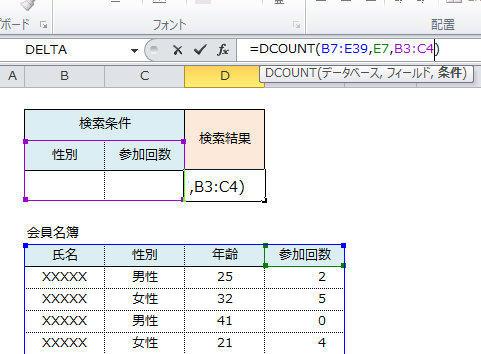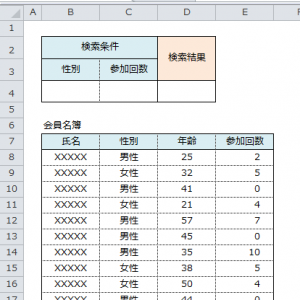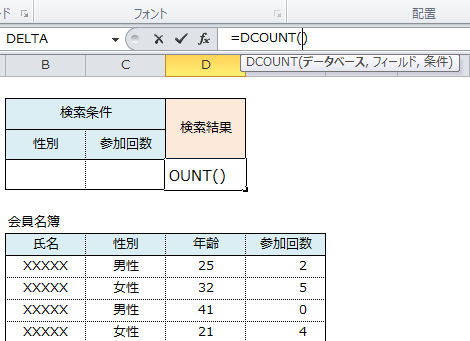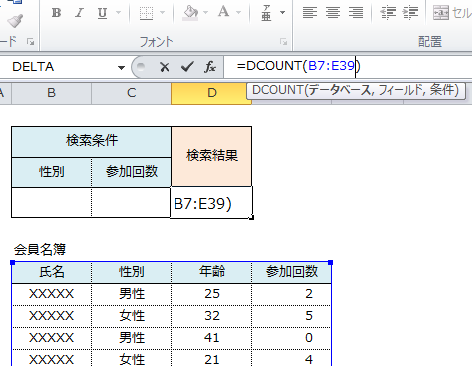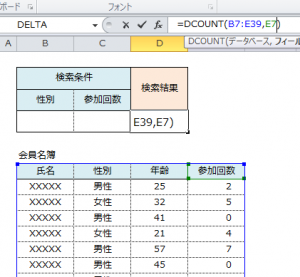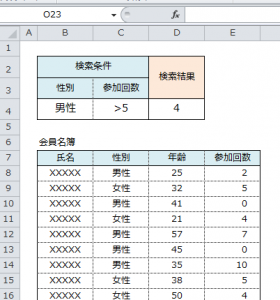Excelのデータベース関数は、データを蓄積した大きな表(データベース)から、いろいろな条件で検索や集計などを行う関数です。その中でDCOUNT(ディーカウント)関数は、数値が入力されているセルを検索条件を指定してカウントする関数です。書式は、DCOUNT(データベース,フィールド,検索条件)です。
ここではExcelのDCOUNT関数を使い、複数の条件に合ったセルを数える手順を説明します。
Excelのデータベース関数で数える5つの手順
Excelで作成された会員名簿で説明します。ExcelのDCOUNT関数を使い、性別と参加回数で検索して該当する会員数を数えます。引数のデータベースには会員名簿のB7からE39を指定し、フィールドには参加回数を指定します。検索条件の入力するセルは、B3からC4に性別と参加回数を指定します。
1.シートの確認
B7からE39まで会員名簿が作成されています。
セルD4にDCOUNT関数を入力して値を求めます。
2.関数の入力
DCOUNT関数を入力します。
セルD4に
=DCOUNT()
を入力します。
3.データベースの入力
列見出しを含む表の範囲を指定します。
セルD4の数式に
=DCOUNT(B7:E39)
4.フィールドの入力
表の見出しのE7を入力します。
セルD4の数式に
=DCOUNT(B7:E39,E7)
を追加します。
5.条件の入力
検索する列ラベルと、検索条件を入力するセルのB3からC4を入力します。
セルD4の数式に
=DCOUNT(B7:E39,E7,B3:C4)
を追加します。
条件に合った件数が表示されました。
DCOUNT関数は「参加回数が3回以上」で「参加回数が7回以下」のように、1つの見出しに対して複数の条件が指定でき、幅広く活用できます。フィールドの列に数値以外が入力されていると、カウント対象にならないので注意してください。また、検索する列見出しとデータベースの列見出しの表記は一致させてください。